excel2007实现自动填充的教程
发布时间:2017-02-14 17:22
相关话题
在使用Excel进行办公的时候,自动填充功能被使用到的几率非常大,如果不懂得如何操作的朋友们不妨跟小编一起来学习学习该如何进行操作。下面是小编带来的关于excel2007实现自动填充的教程,希望阅读过后对你有所启发!
excel2007实现自动填充的教程:
自动填充使用步骤1:打开Excel文档,在单元格中输入文字。比如输入“一月”。
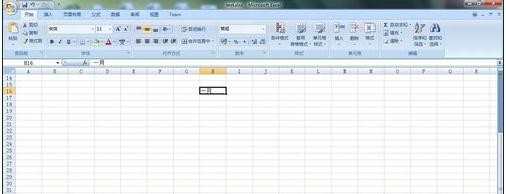
自动填充使用步骤2:将鼠标移动至该单元格的右下角,会出现一个“+”号标识
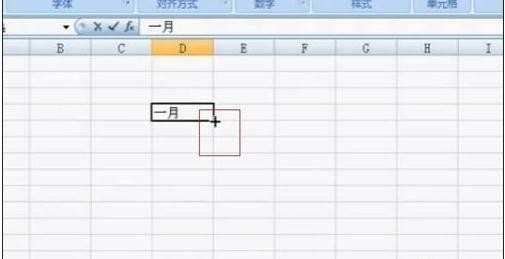
自动填充使用步骤3:按住鼠标左键不动,向下拖动,即可实现月份的自动填充功能。效果如图所示
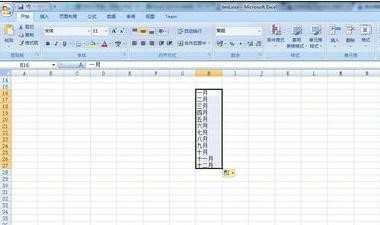
自动填充使用步骤4:自动填充数字的实现,在单元格中输入“1”,“2”,然后选中这两行,按住鼠标左键不放,向下拖动,效果如图所示
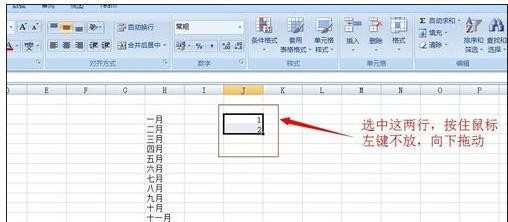
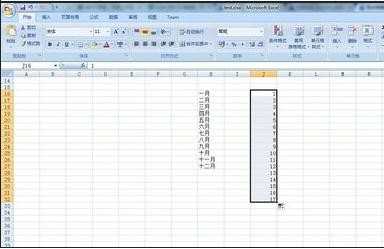
自动填充使用步骤5:如果输入的是偶数,下拉将会出现全部是偶数的形式。

自动填充使用步骤6:输入奇数和输入倍数的情况,效果如图
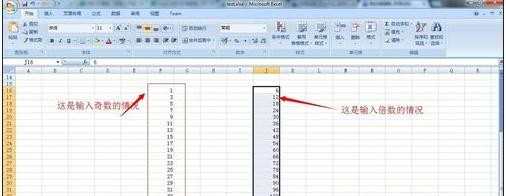
看了excel2007实现自动填充的教程还看了:
1.excel2007使用自动填充的方法
2.excel2007自动填充的方法
3.excel自动填充功能使用的教程
4.excel设置自动填充序列的教程
5.怎么设置Excel2007的填充序列
6.excel2013快速自动填充的方法
7.excel2007实现等比序列填充的教程

excel2007实现自动填充的教程的评论条评论